ps的放大镜如何设置 Photoshop如何制作放大镜效果
更新时间:2023-11-18 17:46:58作者:yang
ps的放大镜如何设置,Photoshop作为一款功能强大的图像处理软件,可以帮助我们实现各种各样的特效效果,其中放大镜效果是一种常见且实用的效果之一。通过使用PS的放大镜工具,我们可以将特定区域放大并突出显示,从而让观众更加聚焦于图像的细节部分。在制作放大镜效果时,我们需要注意设置放大比例、放大镜位置以及放大镜的形状和样式等因素,以达到想要的视觉效果。接下来让我们一起来探究一下如何使用Photoshop制作出令人赞叹的放大镜效果吧!
具体方法:
1. 打开ps软件,打开照片素材。点击椭圆工具按住Shift键绘制一个正圆,选中背景图层按Ctrl+j复制再拖动至顶层。
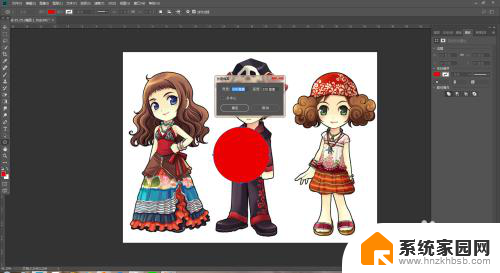

2. 选中复制图层,点击鼠标右键选择创建剪贴蒙版。点击滤镜--扭曲--球面化,把数量拖到最大,点击确定。



3. 选择椭圆图层,双击添加描边,按Ctrl+t移动椭圆到你想要放大的位置,这样放大镜效果就做好了。
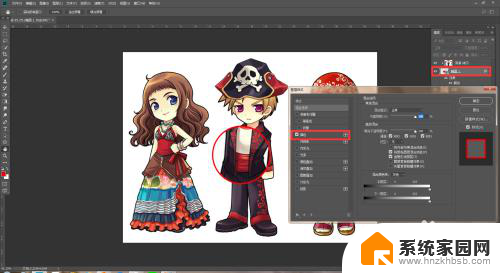

4. 也可以复制背景图层置于椭圆之上,按Ctrl+t放大。点击鼠标右键创建剪贴蒙版,关闭置顶的图层,同样做出放大镜的效果。

以上就是如何设置 Photoshop 的放大镜的全部内容,如果您遇到这种情况,可以按照以上方法来解决,希望对大家有所帮助。
ps的放大镜如何设置 Photoshop如何制作放大镜效果相关教程
- 怎样用键盘退出放大镜 如何设置电脑放大镜关闭快捷键
- 怎么关闭电脑放大镜 如何关闭Windows电脑的放大镜功能
- 取消放大镜快捷键 电脑放大镜关闭快捷键设置
- ps怎么方法放大图片 Photoshop如何放大图片
- 电脑屏幕放大怎么关闭 电脑放大镜功能的关闭方法
- wps如何批量删除带有放大镜图标的单元格链接
- ps大小缩放快捷键 PS放大缩小快捷键不起作用
- 如何设置wifi信号放大器 无线放大器如何设置信号
- 如何放大微信里的字体大小 电脑微信如何设置字体大小
- 如何镜像照片 Adobe Photoshop如何进行照片镜像处理
- 电脑微信怎么在手机上退出登录 手机怎么退出电脑上的微信登录
- 打开检查作业 如何使用微信小程序检查作业
- 电脑突然要求激活windows 如何解决电脑激活Windows问题
- 电脑输入密码提示错误 电脑密码输入正确却提示密码错误
- 电脑哪个键关机 电脑关机的简便方法是什么
- miwifi无法连接internet 小米路由器无法访问网络怎么设置
电脑教程推荐